Miracast и Intel WiDi — две технологии для вывода изображения на беспроводной экран по Wi-Fi, с компьютера или ноутбука. Однозначного мнения, которая из них лучше, не существует, но известно официальное заявление от представителей компании Intel, которые сообщили, что ПО для этой технологии разрабатываться не будет, а сам проект уже закрыт. В ответе подробно описана процедура подключения по технологии Miracast.
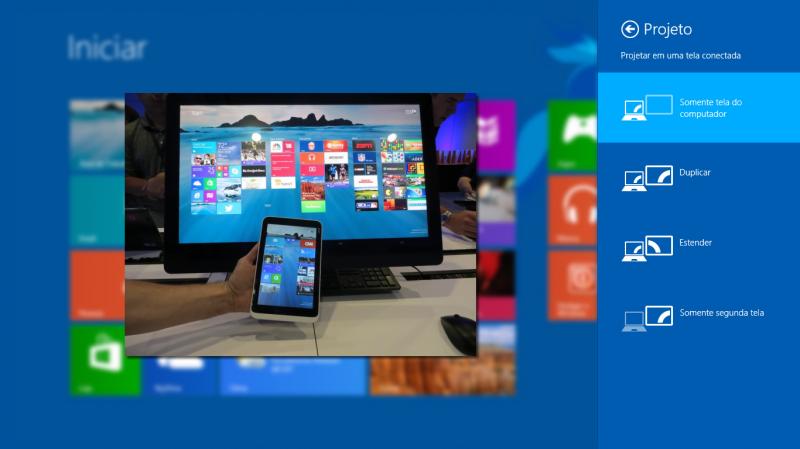
Как подключить беспроводной дисплей по Miracast?
Технология соединения компьютера и беспроводного дисплея по Wi-Fi изначально вшита в Windows 10, поэтому установка каких-либо дополнительных драйверов не потребуется. Проведите настройки по такой инструкции:
Нажмите одновременно Win+P (английская раскладка).
Откроется окно, в котором можно управлять экранами.
Включите телевизор или другой беспроводной дисплей, активируйте в нем Wi-Fi функцию Miracast. В большинстве моделей это делается в разделе Настройки => Сеть, но может быть и в другом. Внимательно читайте инструкцию к беспроводному экрану.
Вернитесь к ноутбуку и в открывшемся окне выберите “Подключение к беспроводному дисплею”. Начнется поиск доступных устройств.
Через несколько секунд поиска на компьютере появится название устройства (телевизора), через которое вы хотите выводить картинку. Для его выбора достаточно кликнуть по соответствующей строке.
На телевизоре появится надпись, в которой будут запрашивать разрешение на подключение. Согласитесь, нажмите кнопки “Подтвердить” или “Да”.
Готово. Теперь оба экрана будут связаны напрямую и все, что произойдет на компьютере, будет отображено и на телевизоре.
Важно! Не во всех беспроводных экранах есть функция Miracast. Проверить ее наличие можно путем подключения или прочитав характеристики устройства в документах. Если функции нет — приобретите специальный модуль, он подключается в порт HDMI, который есть в любом телевизоре.